Prácticamente todos los teléfonos Android nos dejan personalizar los iconos de la interfaz, sobre todo en lo que se refiere al launcher. Con la llegada de las últimas versiones de Android, además, llegaron los iconos adaptativos, una función que permite que los desarrolladores puedan hacer que los iconos de sus apps se adapten a distintas formas.
¿Sabías que en los móviles de Samsung podemos configurar esto dentro de los propios ajustes? Se trata de una función bastante diferente que no se encuentra en muchos móviles Android y que puede que no conocieras. Vamos a enseñarte pues cómo cambiar los iconos de las apps dentro del propio menú de ajustes, para que tengan un aspecto diferente.
Un cambio no muy conocido
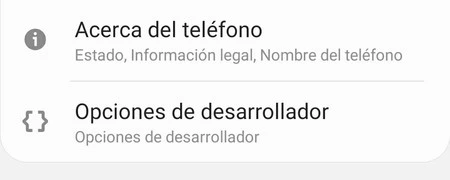
Cuando estás dentro de los ajustes de tu móvil Samsung y accedes a cualquier sub-apartado que contenga un listado de aplicaciones, estas saldrán con su forma nativa. Es decir, el clásico icono circular que siempre aparece en el listado de aplicaciones. Estos iconos no se pueden personalizar de forma normal, ya que simplemente muestran apps instaladas en el sistema dentro del menú de ajustes y es comprensible que no podamos llegar a tal punto de personalización.
No obstante, si tenemos un móvil Samsung sí que podemos llegar a personalizar esto. Lo primero que tenemos que hacer es seguir estos pasos para activar las opciones de desarrollador.
- Abrimos los ajustes de Samsung
- Vamos a 'Información de Software'
- Pulsamos repetidamente sobre 'Número de compilación'
- Introducimos el código PIN cuando se nos pida
Una vez hecho esto, retrocedemos hasta el menú de ajustes. Ahora pulsamos sobre 'Opciones de desarrollador' y, una vez aquí bajamos abajo del todo vamos a ver un apartado llamado 'Creación de temas'. Aquí podremos configurar tres apartados 'Color de énfasis', 'Fuente de encabezado' y 'Forma de icono'. Pulsamos sobre la última opción. Aquí podremos escoger el tipo de icono que queremos ver en los ajustes.





